こんな方におすすめ
- Shopifyにコンビニ決済を導入しようか迷っている
- Shopifyにコンビニ決済を導入する方法を知りたい
- 決済システム導入の代行を依頼したい
ネットショップに決済の種類が増えると、それだけ多くのお客様に利用していただけます。 Shopifyにコンビニ決済を導入しクレジットカードなどを利用できない方にもストアを利用していただきましょう!
ポイント
- Shopifyにコンビニ決済の導入代行(7000円)
コンビニ決済の導入方法がよくわからない...という方はご連絡ください。 お見積もりは無料です!
Shopifyとコンビニ決済について
まずはコンビニ決済を導入するメリットと、手数料などについて解説します。
コンビニ決済を導入するメリット
コンビニ決済をShopifyに導入するとどんなメリットがあるのでしょうか。
1. 客層が広がる
コンビニ決済を導入することで、クレジットカードや銀行口座を持っていない方でも利用することができます。 また、ほとんどのコンビニは24時間開いているため、銀行振込のように時間を気にする必要がありません。
2. 代金の未払いリスクを下げられる
コンビニ決済の場合、顧客が決済を確認した後に商品を発送することができます。 そのため、「発送したけど入金がない...」といったことが起きません。
3. 入金がすぐに確認できる
銀行などの振り込みの場合、営業時間内だけでしか入金を確認することができません。 一方コンビニ決済の場合は入金後数分から1時間くらいで入金確認ができます。
4. 支払い方法がわからなくてもコンビニで対応してもらえる
コンビニ決済の場合、決済端末の使い方が分からなかったり、レジで何をすれば良いか分からなくてもコンビニ店員が対応してくれます。 そのため、より多くのお客様に安心して利用していただけます。
コンビニ決済の詳細
利用サービス
ShopifyではKOMOJUというサービスを利用します。 公式サイトはこちらになります。
KOMOJUではPayPayなどのスマホ決済の対応しているため、KOMOJUの登録だけで決済の幅が大きく広がります。手数料
コンビニ決済の決済手数料は2.75%となっており、通常のクレジットカード決済より安くなっています。 振り込み手数料は216円(入金金額が3万円未満のときの日本国内への振込手数料。海外送金は2,500円。)となっています。
導入の前に
KOMOJUのサービスを利用するには、「このストアは信頼できるものか」というのを確かめるために審査が必要となります。 主な審査項目は次の通りです
- 特定商取引法に基づく表記
- 商品の内容や価格
- 決済導線が明確か(Shopifyのテーマを使用していれば基本的に問題ありません)
詳しくはこちらをご覧ください。
コンビニ決済導入方法
KOMOJUのアカウント作成
KOMOJUアカウントをお持ちでない方は、まずはこちらからアカウントを作成しましょう。
以下の項目で作成ができます。- ストア名
- お名前
- メールアドレス
- パスワード
KOMOJU側の設定
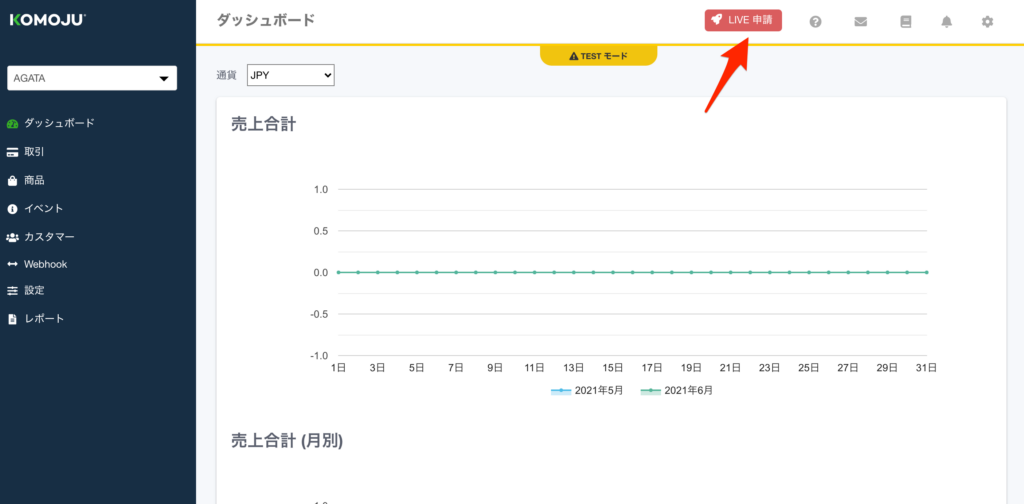 アカウントが作成できると、このような画面に移動します。 LIVE申請をクリックしてください。
アカウントが作成できると、このような画面に移動します。 LIVE申請をクリックしてください。
注意ポイント
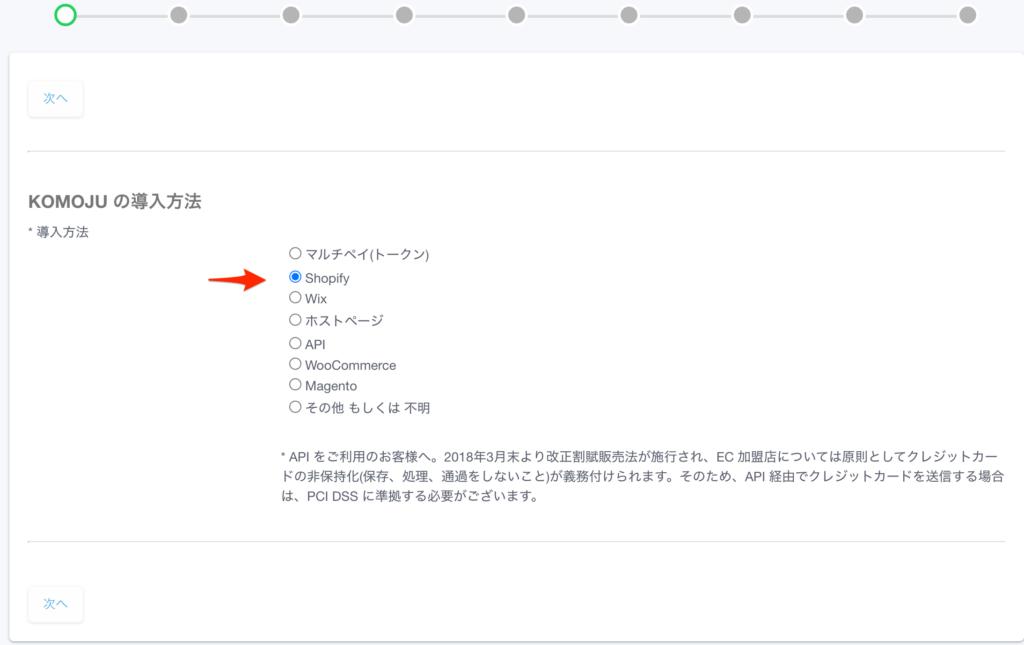
コンビニを選択します
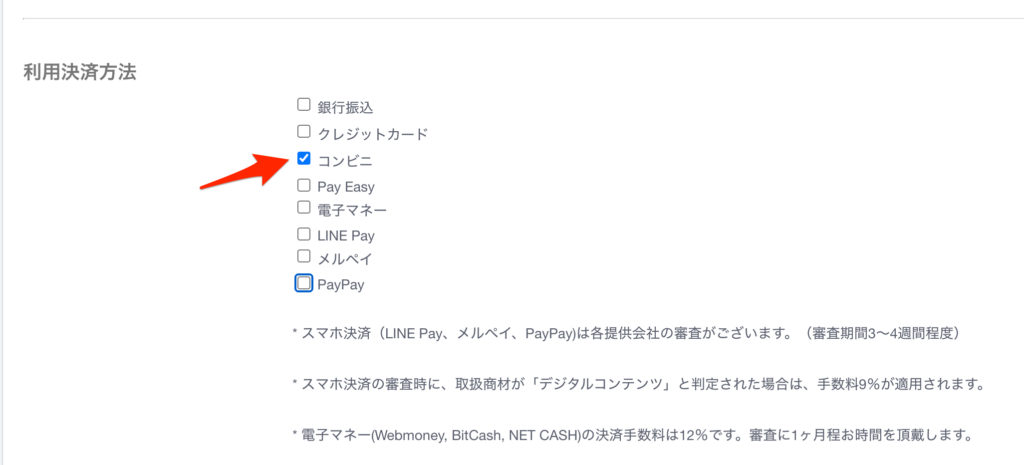
会社の基本情報を入力します。
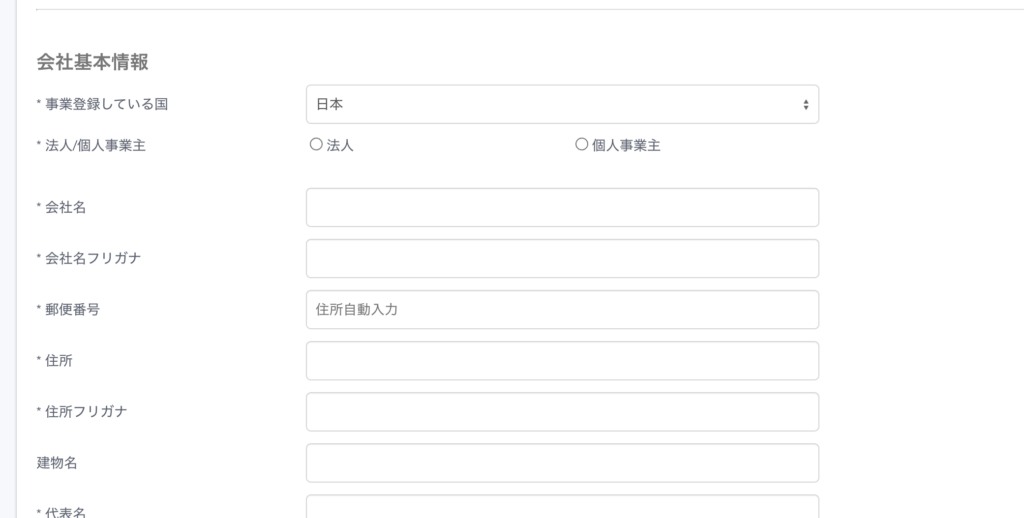
申請者情報を記入します。
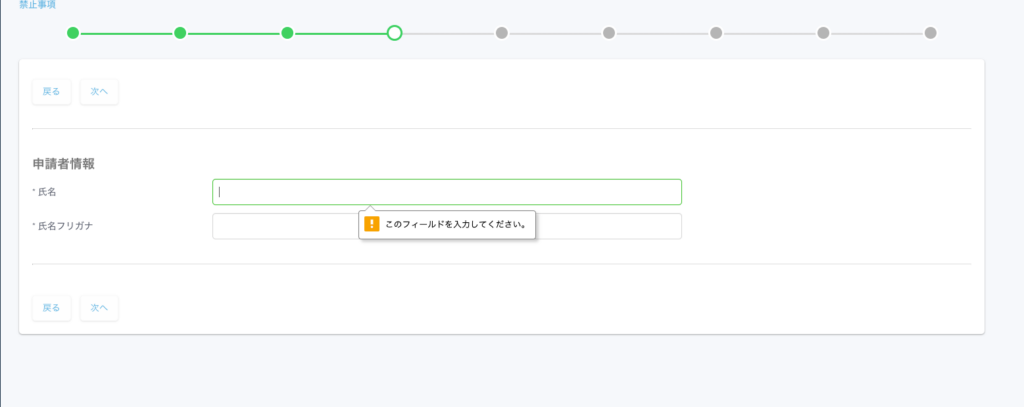
ストアの情報を入力します。
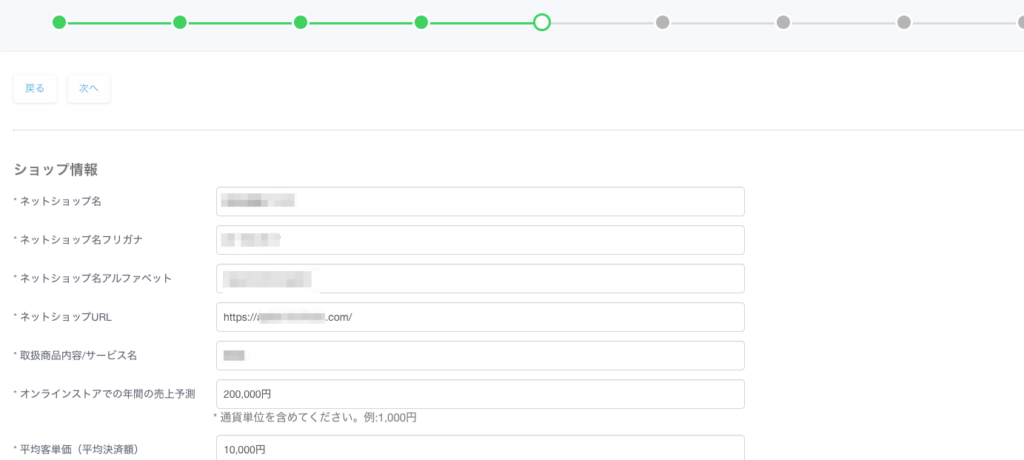
このように残りの項目も進めていきましょう。
申請が完了したらこのような画面に移動します。
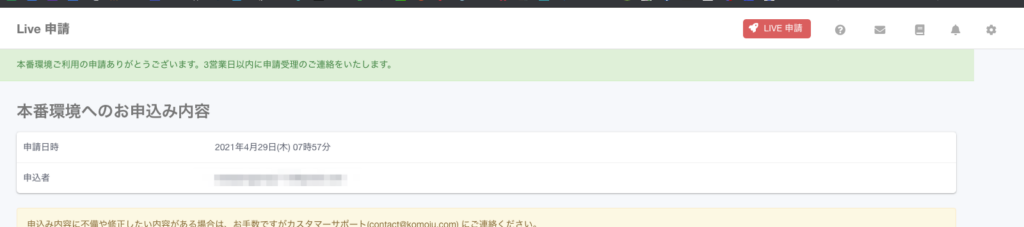
申請後の流れ
申請が完了すると、後にKOMOJUから内容の確認や不足事項についてのご連絡があります。
それらが完了すると審査完了となります。
KOMOJUを開くとこのような画面が出てくると思います。

Shopify側の設定
まず、KOMOJUの管理画面でLiveモードがONになっているのと、お支払い方法にコンビニが追加されているのを確認します。
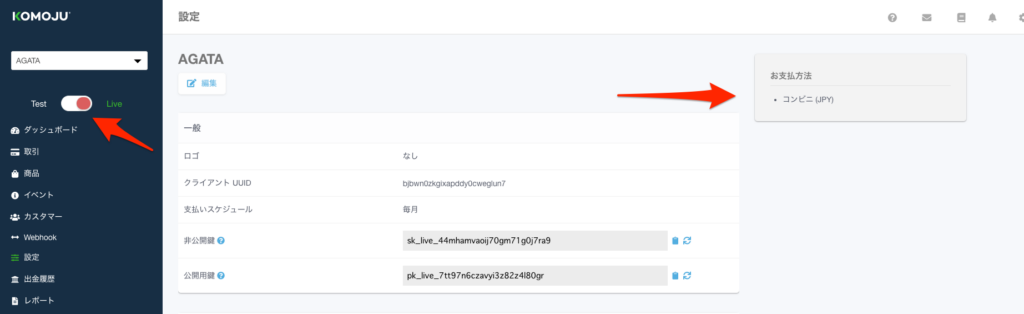
Shopify管理画面にて設定▶︎決済と進み、代替決済方法をクリックします。
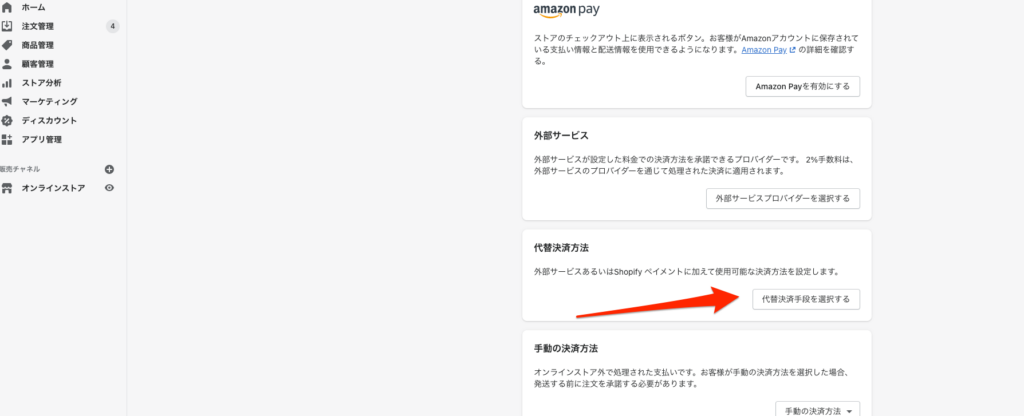
コンビニ決済 - KOMOJUをクリックします。
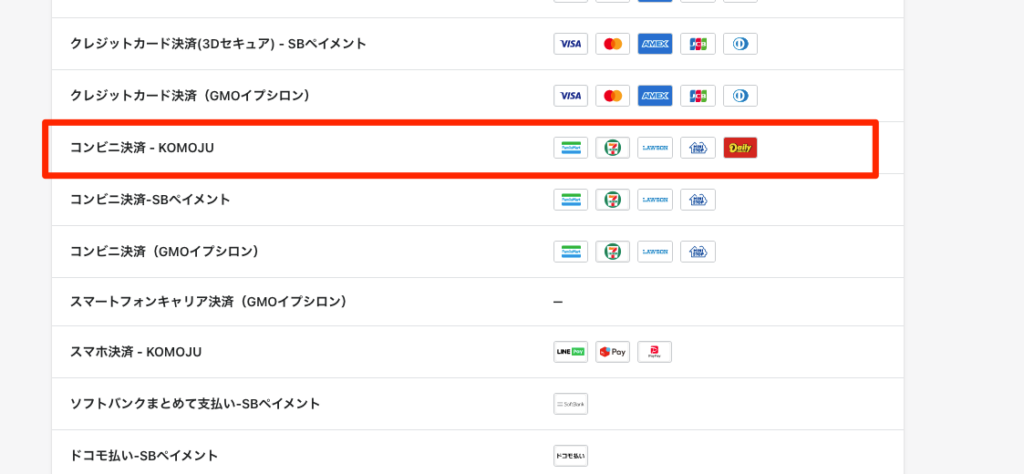
このような画面が出てきます。
こちらではKOMOJUとの連携と使用するコンビニを選択します。
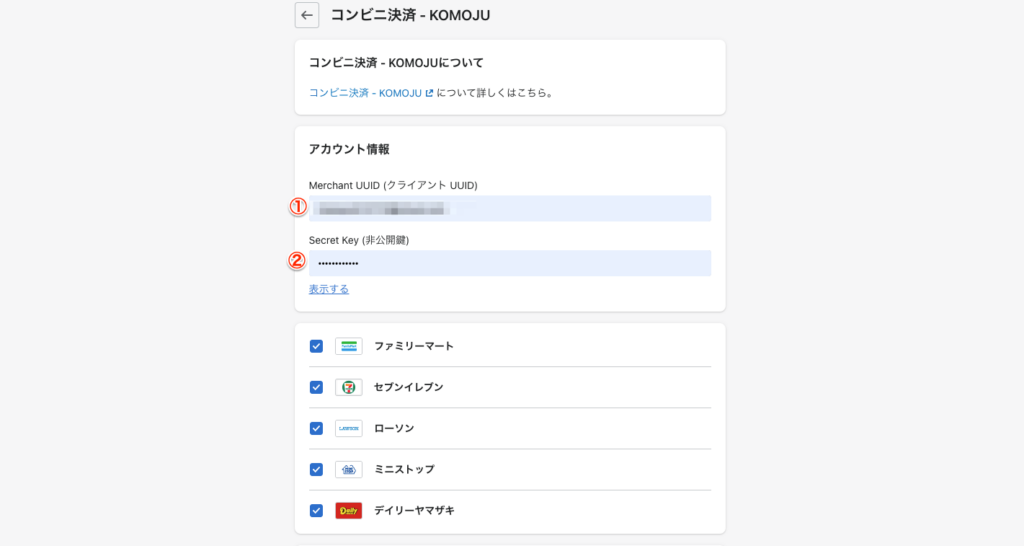
①、②はそれぞれKOMOJU管理画面で設定を押した際に出てくるこちらの二つになりますので、それぞれをコピペします。
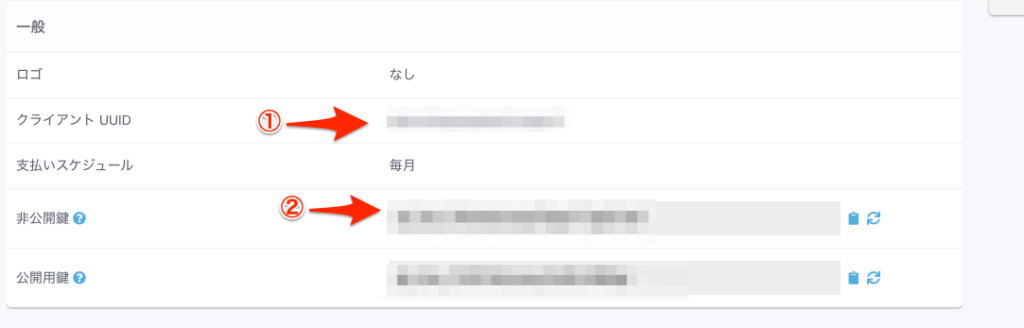
入力が完了したら保存をしましょう。
支払いの部分でコンビニ決済が導入されました。

まとめ&サービス
以上でShopifyでコンビニ決済を導入する方法の解説を終了します。
今回の記事に関して、質問やご意見ございましたら下記問い合わせフォームよりご連絡ください。
また、AGATA CODEではShopifyの修正を引き受けます。 Shopifyのアプリやテーマのカスタマイズ、商品画像の作成など、Shopifyのあらゆる修正を引き受けています。 今回の設定に関しても以下の料金で承っております。
- コンビニ決済の導入(5000円)
- QRコード決済の導入(5,000円)
お見積もりは無料ですのでお気軽にお問い合わせください!

